Як експортувати нотатки в Apple Notes як PDF на будь-якому пристрої

Дізнайтеся, як експортувати нотатки в Apple Notes як PDF на будь-якому пристрої. Це просто та зручно.
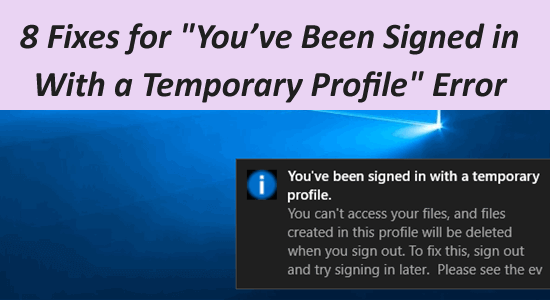
Повідомлення про помилку Ви ввійшли за допомогою тимчасового профілю з’являється, коли Windows вводить вас у тимчасовий профіль ( C:\Users\ TEMP ), а не в профіль C:\Users\ .
Однак деякі користувачі повідомили, що стикаються з повідомленням про помилку Ми не можемо ввійти у ваш обліковий запис і Ви ввійшли за допомогою тимчасового профілю .
Якщо ви також бачите повідомлення про помилку в сповіщенні, яке з’являється в нижньому правому куті панелі завдань, виконайте перевірені виправлення, перелічені експертами та працювали для кількох користувачів, щоб вирішити тимчасову помилку профілю Windows 10 і 11 .
Щоб відновити пошкоджені системні файли Windows, ми рекомендуємо Advanced System Repair:
Це програмне забезпечення — ваше універсальне рішення для виправлення помилок Windows, захисту від зловмисного програмного забезпечення, очищення сміття та оптимізації комп’ютера для досягнення максимальної продуктивності за 3 простих кроки:
Чому я ввійшов за допомогою тимчасового профілю?
Помилка, коли ви ввійшли за допомогою тимчасового профілю, виникає, коли обліковий запис користувача пошкоджено та не запускається .
Пошкодження профілю користувача відбувається через зловмисне програмне забезпечення або вірусне зараження, пошкодження системних файлів Windows або застарілу ОС Windows.
Ви можете побачити помилку, якщо для входу використовуєте PIN- код замість пароля, що призводить до повідомлення про помилку тимчасового профілю Windows 10.
Тому, щоб вирішити це повідомлення про помилку, змініть метод входу або дотримуйтеся покрокових інструкцій.
Як виправити помилку «Ви ввійшли за допомогою тимчасового профілю»?
Зміст
Перемикач
Виправлення 1: видалення профілю з реєстру
Перш за все, вам потрібно знайти SID (ідентифікатор безпеки) вашого облікового запису користувача; SID насправді має тимчасову проблему з профілем і відображає сповіщення. Отже, видалення профілю з реєстру працює для вас, щоб виправити пошкодження, що спричинили помилку.
обліковий запис користувача wmic, де name='Tom' отримати sid
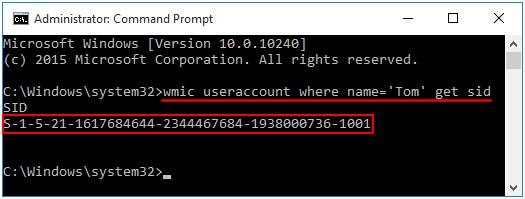
Примітка. Замініть Tom своїм іменем користувача.
Після цього потрібно приступити до виправлення параметрів реєстру. Виконайте наступні кроки, щоб продовжити:
HKEY_LOCAL_MACHINE\SOFTWARE\Microsoft\Windows NT\CurrentVersion\ProfileList
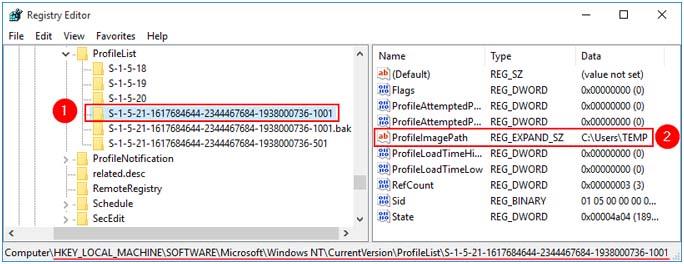
Наприклад C:\Users\Tom .
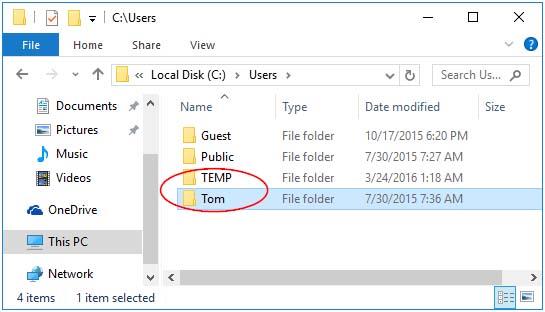
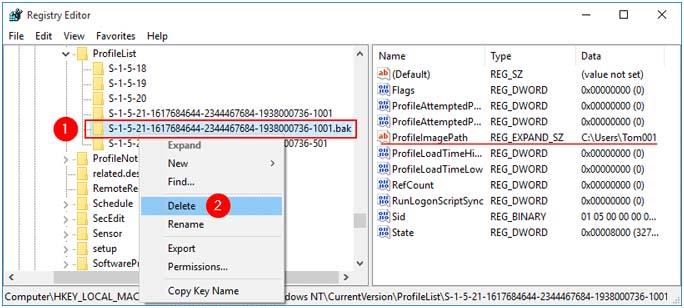
Після виконання вищевказаних дій перезавантажте комп’ютер. Ви побачите, що помилку тимчасового профілю Windows 10 вирішено.
Виправлення 2: Виконайте сканування SFC
Перевірка системних файлів — це утиліта, яка відновлює пошкоджені системні файли Windows . Якщо ця помилка тимчасового профілю Windows 10 з’являється через пошкоджені або відсутні системні файли, виконання вбудованого сканування SFC виправить її.
Ось кроки для запуску сканування SFC:
sfc/scannow
Тепер ви не побачите помилку тимчасового файлу в Windows 11 або 10 на екрані ПК.
Виправлення 3: запустіть DISM
Якщо сканування SFC не допомогло вирішити проблему з тимчасовим входом у профіль Windows 11 , виконайте сканування DISM, щоб виправити помилку.
Ось кроки, щоб запустити інструмент DISM:
Dism /Online /Cleanup-Image /ScanHealth
Dism /Online /Cleanup-Image /CheckHealth
Dism /Online /Cleanup-Image /RestoreHealth
Закрийте командний рядок, перезавантажте ПК і перевірте, чи виправлено помилку тимчасового профілю Windows 10 .
Виправлення 4: Оновіть Windows
Запуск застарілої версії Windows може спричинити різні проблеми, включно з тією, що ви ввійшли за допомогою тимчасового профілю.
Отже, тут пропонується перевірити наявність останніх оновлень, доступних для вашої системи Windows, і встановити їх.
Щоб оновити Windows, виконайте наведені нижче дії.
Після оновлення Windows ви більше не бачитимете помилку на комп’ютері з Windows 10/11.
Виправлення 5: спробуйте оновити місцезнаходження
Оновлення розташування деяких документів також може призвести до виходу з тимчасового профілю. Нижче наведено кроки для оновлення розташування:
Перезавантажте комп’ютер і перевірте, чи це рішення призвело до тимчасового виправлення профілю Windows 10 .
Виправлення 6: вхід за допомогою пароля замість PIN-коду
Якщо ви все ще стикаєтеся з повідомленням про помилку тимчасового профілю Windows 11/10, вам потрібно змінити спосіб входу.
Багато користувачів Windows використовують PIN-код для входу, що призводить до деяких проблем, наприклад тимчасового профілю. Однак спробуйте вимкнути вхід за допомогою PIN-коду , щоб вирішити цю помилку.
Для цього виконайте наведені нижче дії.
Після вимкнення методу входу за допомогою PIN-коду спробуйте перевірити, чи допоміг він у вирішенні помилки чи ні.
Виправлення 7: сканування системи на наявність вірусів
Багато помилок і проблем можуть з’явитися у вашій системі Windows, якщо вона заражена вірусами або іншими шкідливими програмами.
Ви увійшли в систему з тимчасовим повідомленням про помилку профілю , яке також може з’явитися через вірус у вашій системі. Тому пропонується просканувати комп’ютер за допомогою Spyhunter і звільнити систему від вірусів.
Це просканує вашу систему та легко видалить віруси, зловмисне програмне забезпечення, рекламне ПЗ та інші шкідливі програми .
Виправлення 8: Створення нового облікового запису користувача
Ви можете спробувати створити новий обліковий запис користувача для доступу до файлів і налаштувань і уникнути помилки.
Зверніть увагу: цей трюк працює, лише якщо папка профілю доступна на ПК.
Виконайте кроки, щоб створити останній обліковий запис:
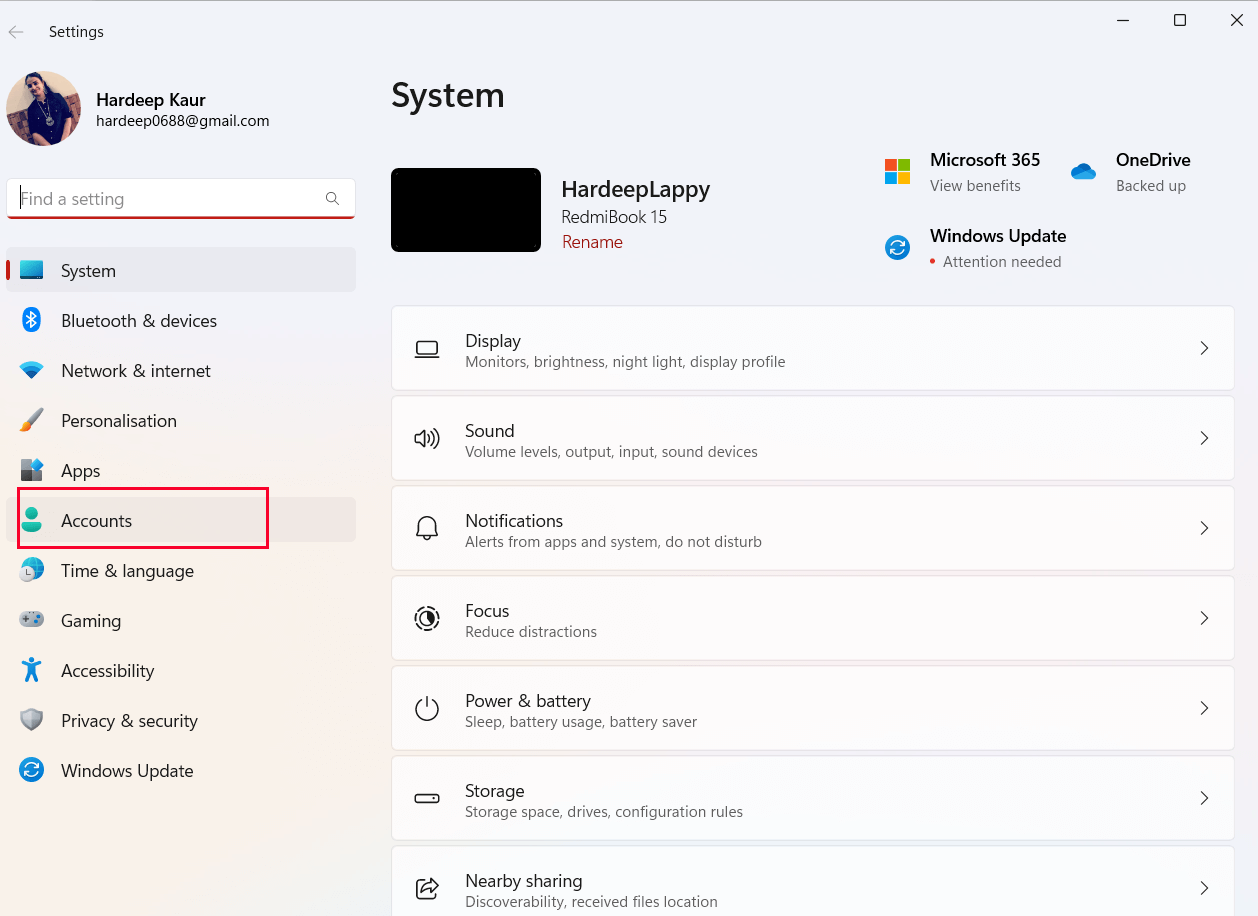
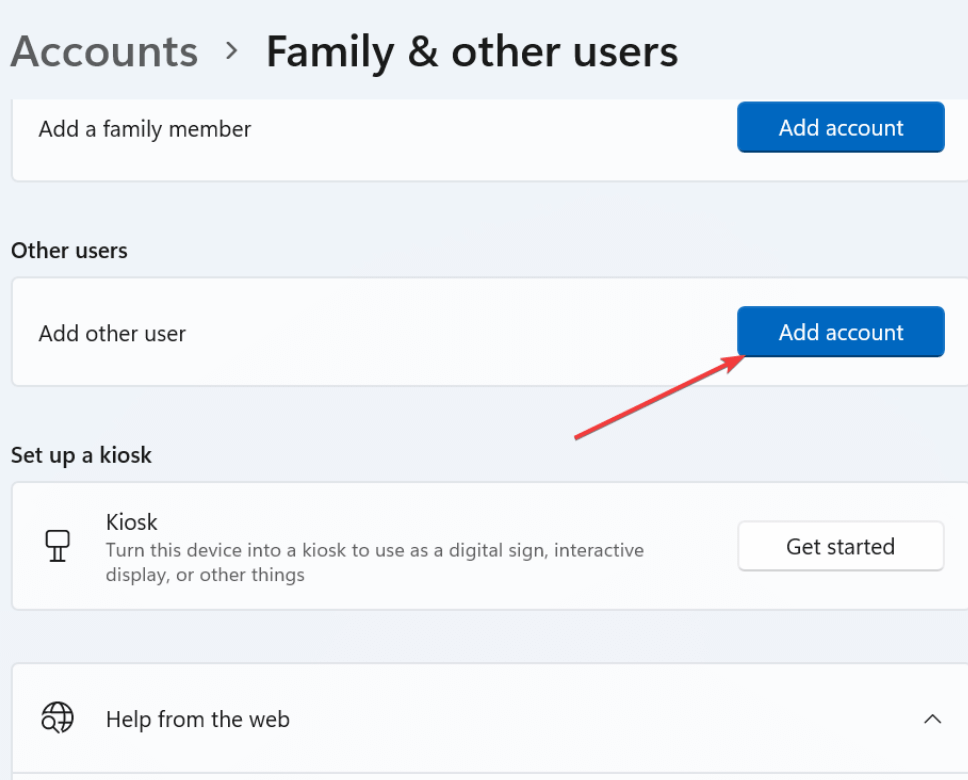
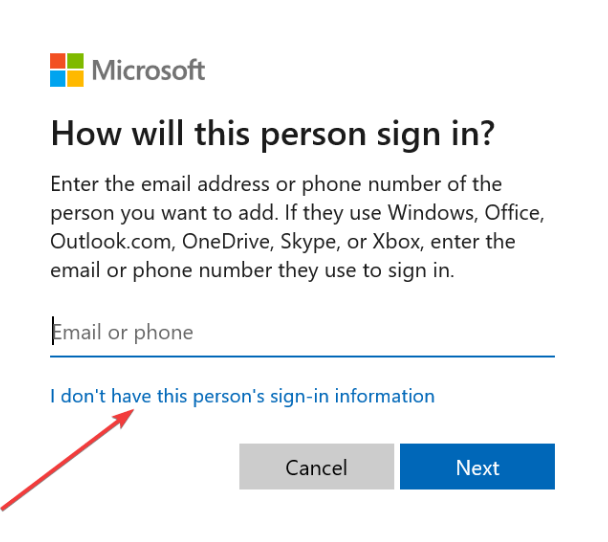
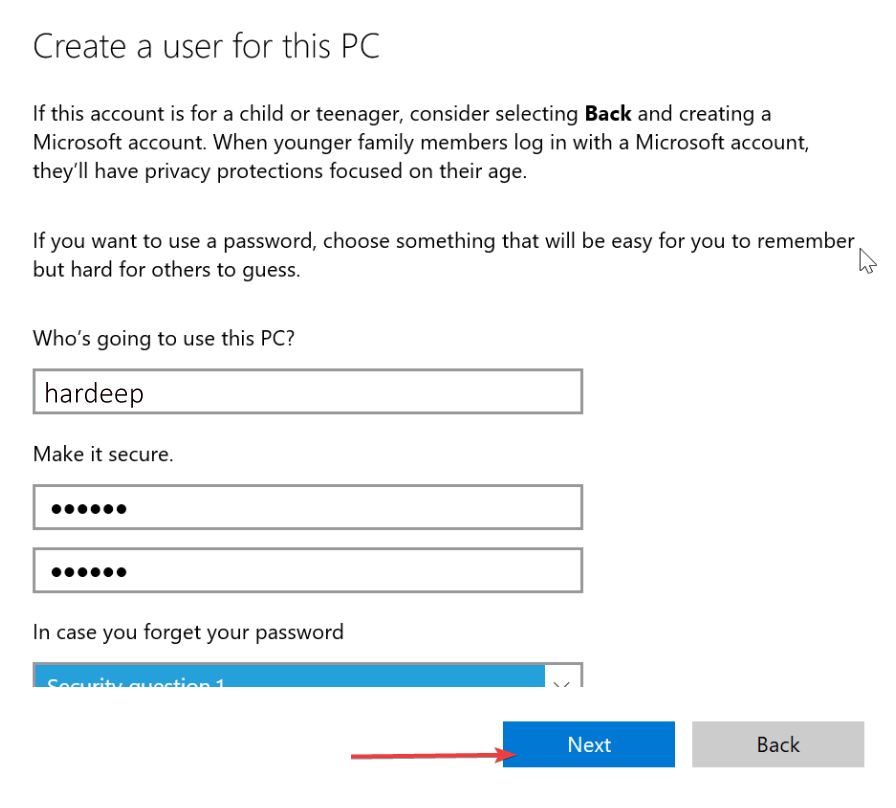
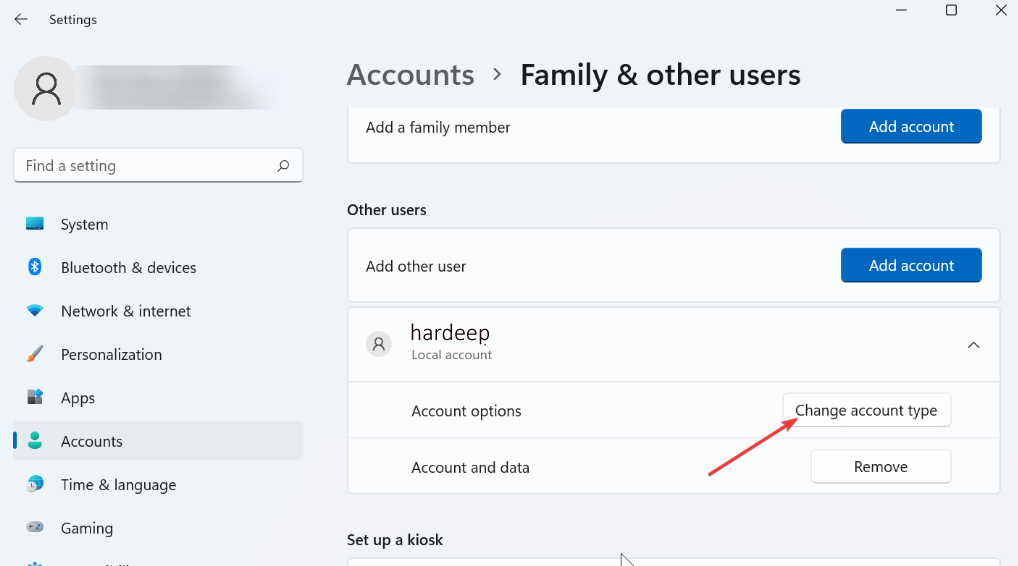
Просте рішення для виправлення різноманітних помилок Windows 10/11
Помилки, такі як BSOD, реєстр, оновлення, гра, DLL та інші. Він також відновлює пошкоджені або недоступні системні файли та багато іншого.
Просто завантажте цей інструмент, а решта роботи буде виконано автоматично без будь-яких проблем, і ваш комп’ютер працюватиме як новий.
Висновок
Ну, на цьому я завершую свою статтю.
Я зібрав інформацію та перерахував рішення, які допоможуть вам вирішити проблему з повідомленням про помилку Windows 10 і 11, коли ви ввійшли в систему за допомогою тимчасового профілю .
Виконуйте виправлення одне за одним, доки не подолаєте помилку тимчасового профілю Windows .
Очікується, що ця стаття вам сподобалася, і вона виявиться корисною для вирішення всіх ваших запитів, пов’язаних із цією помилкою.
Удачі..!
Дізнайтеся, як експортувати нотатки в Apple Notes як PDF на будь-якому пристрої. Це просто та зручно.
Як виправити помилку показу екрана в Google Meet, що робити, якщо ви не ділитеся екраном у Google Meet? Не хвилюйтеся, у вас є багато способів виправити помилку, пов’язану з неможливістю поділитися екраном
Дізнайтеся, як легко налаштувати мобільну точку доступу на ПК з Windows 11, щоб підключати мобільні пристрої до Wi-Fi.
Дізнайтеся, як ефективно використовувати <strong>диспетчер облікових даних</strong> у Windows 11 для керування паролями та обліковими записами.
Якщо ви зіткнулися з помилкою 1726 через помилку віддаленого виклику процедури в команді DISM, спробуйте обійти її, щоб вирішити її та працювати з легкістю.
Дізнайтеся, як увімкнути просторовий звук у Windows 11 за допомогою нашого покрокового посібника. Активуйте 3D-аудіо з легкістю!
Отримання повідомлення про помилку друку у вашій системі Windows 10, тоді дотримуйтеся виправлень, наведених у статті, і налаштуйте свій принтер на правильний шлях…
Ви можете легко повернутися до своїх зустрічей, якщо запишете їх. Ось як записати та відтворити запис Microsoft Teams для наступної зустрічі.
Коли ви відкриваєте файл або клацаєте посилання, ваш пристрій Android вибирає програму за умовчанням, щоб відкрити його. Ви можете скинути стандартні програми на Android за допомогою цього посібника.
ВИПРАВЛЕНО: помилка сертифіката Entitlement.diagnostics.office.com



![[ВИПРАВЛЕНО] Помилка 1726: Помилка виклику віддаленої процедури в Windows 10/8.1/8 [ВИПРАВЛЕНО] Помилка 1726: Помилка виклику віддаленої процедури в Windows 10/8.1/8](https://img2.luckytemplates.com/resources1/images2/image-3227-0408150324569.png)
![Як увімкнути просторовий звук у Windows 11? [3 способи] Як увімкнути просторовий звук у Windows 11? [3 способи]](https://img2.luckytemplates.com/resources1/c42/image-171-1001202747603.png)
![[100% вирішено] Як виправити повідомлення «Помилка друку» у Windows 10? [100% вирішено] Як виправити повідомлення «Помилка друку» у Windows 10?](https://img2.luckytemplates.com/resources1/images2/image-9322-0408150406327.png)


